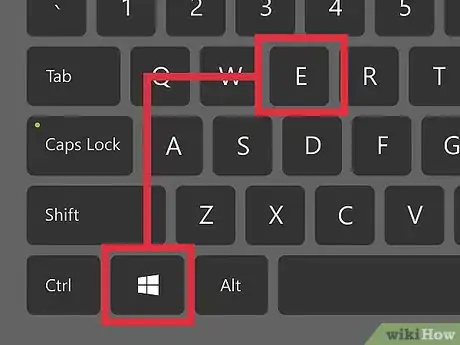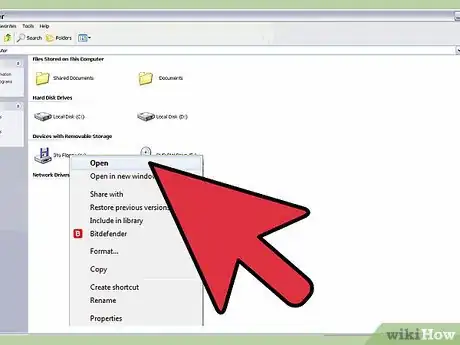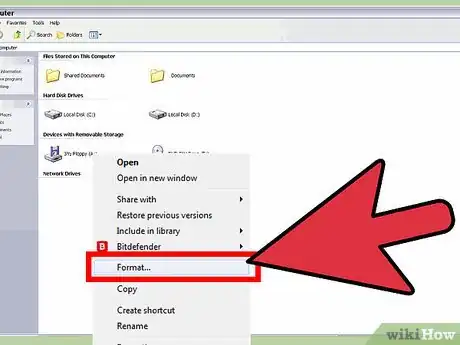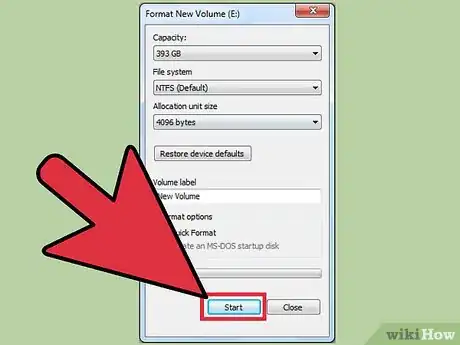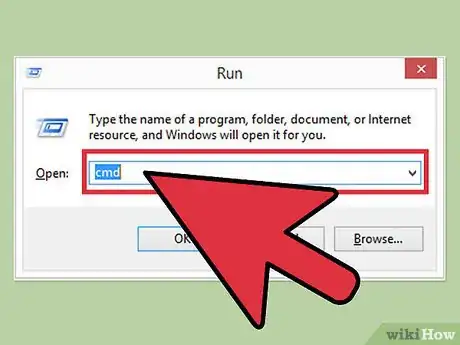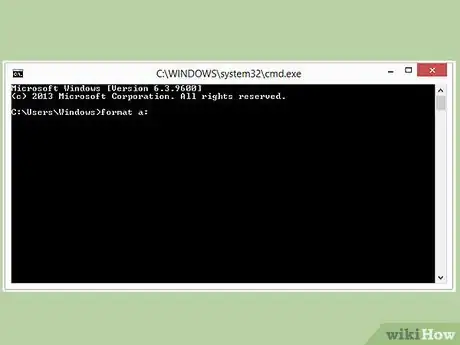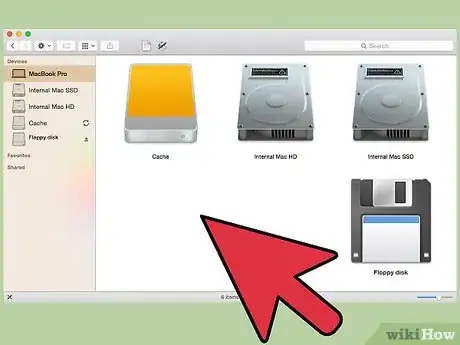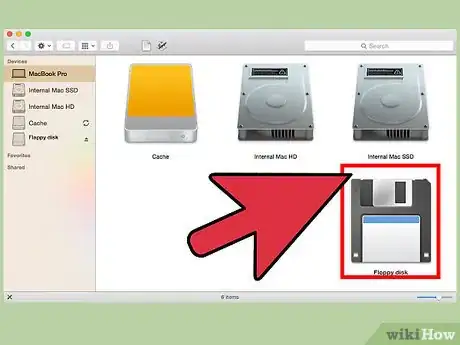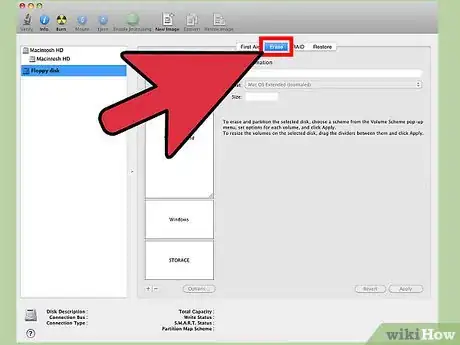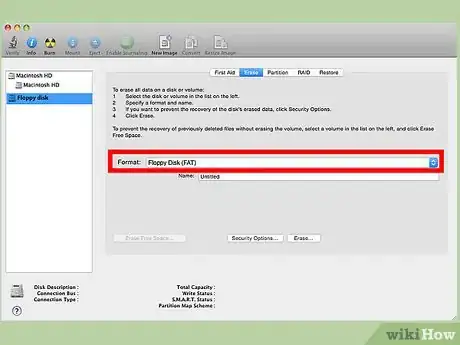X
wikiHow est un wiki, ce qui veut dire que de nombreux articles sont rédigés par plusieurs auteurs(es). Pour créer cet article, 12 personnes, certaines anonymes, ont participé à son édition et à son amélioration au fil du temps.
Cet article a été consulté 9 048 fois.
Vous avez des disquettes du temps jadis à formater ? Pas de problème ! Les ordinateurs d'aujourd'hui, PC ou Mac, permettent sous certaines conditions de formater des disquettes (8 pouces, 5,25 pouces ou 3,5 pouces). Ainsi, avec Windows, vous pouvez passer par l'invite de commandes. Attention ! Le formatage d'une disquette efface tout ce qui trouve dessus, sauvegardez son contenu avant d'agir !
Étapes
Méthode 1
Méthode 1 sur 3:La formater avec Windows Explorer
Méthode 1
-
1Insérez votre disquette. Si vous voulez voir apparaitre l'icône de votre disquette sur le bureau de votre ordinateur, il faut commencer par l'introduire dans le lecteur. Attention ! Il y a un sens d'introduction. La partie métallique coulissante sur laquelle figure la marque doit être présentée vers le haut.
- Vous devez aussi introduire la disquette avec le taquet de verrouillage (dans l'angle) ouvert, sinon pas d'écriture possible.
- Quand on formate, toutes les données présentes sur la disquette sont effacées. Il faut donc, si vous voulez les garder, les sauvegarder.
-
2Sous Windows, ouvrez une des trois fenêtres suivantes : Ordinateur, Mon ordinateur ou Ce PC. En effet, le titre de cette fenêtre varie en fonction de la version de Windows que vous avez. Sous Windows XP, elle s'appelle Mon ordinateur et est accessible via le menu Démarrer. Sous Windows Vista et 7, elle s'appelle Ordinateur et est également accessible via le menu Démarrer. Sous Windows 8, elle est intitulée Ce PC et s'ouvre via la barre des tâches.
- Sous toutes les versions, il suffit aussi de faire le raccourci ⊞ Win+E.
-
3Faites un clic droit sur l'icône de la disquette. Votre disquette apparaitra dans la liste de vos lecteurs. En général, il y a une petite icône en forme de disquette devant (elle varie selon les versions de Windows). Le lecteur de disquettes est soit le lecteur B:, soit le lecteur A:.
-
4Dans le menu contextuel, choisissez Formater et paramétrez le formatage. Une nouvelle fenêtre de formatage apparait, vous devez choisir le type de formatage.
- Capacité - Par défaut, c'est 3.5, 1,44 MB qui apparait. En général, on laisse cette information telle quelle (capacité maximale).
- Système de fichiers - Par défaut, c'est FAT qui apparait. En général, on laisse cette information telle quelle, à moins que vous n'adoptiez un système de fichiers spécifique. Le système de fichiers FAT est géré par Windows, Mac et Linux.
- Taille d'unité d'allocation - Par défaut, c'est Taille d'allocation par défaut qui apparait. En général, on laisse cette information telle quelle.
- le nom de la disquette - donnez un nom à votre disquette quand elle apparaitra, au maximum 16 caractères.
- Sélectionnez ensuite votre option de formatage. Il y a la première option Formatage rapide pour aller vite, mais, l'inconvénient est que les données ne sont pas effacées de façon sure. La mention « rapide » est toute relative : vous ne gagnerez que quelques secondes. Laissez cette case décochée pour avoir un formatage standard, plus sûr. Dernière option : vous pouvez aussi décider que votre disquette sera une disquette de démarrage en MS-DOS (ah ! le bon vieux temps !) qui vous sera bien utile pour réparer un vieil ordinateur. Par contre, vous ne pourrez rien mettre d'autre dessus.
-
5Lancez le formatage. Quand tout a été paramétré à votre convenance, cliquez sur Formater pour lancer le formatage. Cliquez sur OK pour confirmer l'opération. Vous pouvez suivre l'avancement du formatage sur la barre d'état au bas de la fenêtre.Publicité
Méthode 2
Méthode 2 sur 3:La formater avec l'invite de commandes (Windows)
Méthode 2
-
1Ouvrez l'invite de commandes. Vous pouvez soit passer par le menu Démarrer, soit faire ⊞ Win+R et taper cmd.
-
2Insérez la disquette. Si vous voulez voir apparaitre l'icône de votre disquette sur le bureau de votre ordinateur, il faut commencer par l'introduire dans le lecteur. Attention ! Il y a un sens d'introduction. La partie métallique coulissante sur laquelle figure la marque doit être présentée vers le haut.
- Vous devez aussi introduire la disquette avec le taquet de verrouillage (dans l'angle) ouvert, sinon pas d'écriture possible.
- Quand on formate, toutes les données présentes sur la disquette sont effacées. Il faut donc, si vous voulez les garder, les sauvegarder.
-
3Lancez un formatage rapide. Pour cela, tapez format x:. Remplacez x par le nom de la lettre du lecteur de disquettes (A ou B, le plus souvent). Appuyez sur Y pour confirmer le formatage.
-
4Paramétrez votre formatage. À la suite de la commande format, vous pouvez ajouter d'autres précisions quant au formatage que vous voulez. Ainsi, pour lancer un formatage rapide sur le lecteur A:, vous devez taper format /q a:.
- /fs:filesystem - remplacez filesystem par FAT, FAT32, exFAT, NTFS ou UDF selon vos besoins
- /v:label - remplacez label par le nom que vous voulez donner à votre disquette. Pas plus de 16 caractères !
- /q - cette commande lance un formatage rapide.
- /c - les fichiers ajoutés seront automatiquement compressés (NTFS uniquement)
- /p:# - cette commande remplit d'abord la disquette de « 0 », puis inscrit des nombres au hasard à chaque réécriture. Remplacez # par le nombre de réécritures que vous voulez. Cette commande permet de s'assurer que les données seront bien effacées (version Vista ou ultérieure [1] ).
Publicité
Méthode 3
Méthode 3 sur 3:La formater sous OS X (Mac)
Méthode 3
-
1Insérez la disquette. Si vous voulez voir apparaitre l'icône de votre disquette sur le bureau de votre ordinateur, il faut commencer par l'introduire dans le lecteur. Attention ! Il y a un sens d'introduction. La partie métallique coulissante sur laquelle figure la marque doit être présentée vers le haut.
- Vous devez aussi introduire la disquette avec le taquet de verrouillage (dans l'angle) ouvert, sinon pas d'écriture possible.
- Quand on formate, toutes les données présentes sur la disquette sont effacées. Il faut donc, si vous voulez les garder, les sauvegarder.
-
2Lancez l'utilitaire Utilitaire de disque. Il se trouve normalement dans le sous-dossier Utilitaires du dossier Applications. Il suffit de doublecliquer sur l'icône.
-
3Sélectionnez la disquette. Vous devez la voir apparaitre dans la colonne de gauche de la fenêtre.
-
4Cliquez alors sur l'onglet Effacer. Il se trouve dans le cadre de droite, en haut.
-
5Sélectionnez le format. Dans le menu Formatage du volume, choisissez Mac OS Standard si vous savez à l'avance que cette disquette ne sera destinée qu'à être lue sur des Mac, sinon choisissez FAT pour une lecture sur d'autres systèmes d'exploitation.
- Dans le champ Nom du volume, mettez le nom de votre disquette.
-
6Lancez le formatage. Pour cela, cliquez sur le bouton Effacer. Vous pouvez suivre l'avancement du formatage sur la barre d'état au bas de la fenêtre [2] .Publicité
Conseils
- Ne retirez ou n'introduisez jamais de disquette quand le lecteur est en marche (lumière clignotante). Vous risquez d'endommager la disquette ou le lecteur.
- Les disquettes ont une capacité réelle de 1,38 Mo, même si elles sont étiquetées 1,44 Mo.
Publicité
Avertissements
- Le formatage d'une disquette efface tout ce qui trouve dessus. Avant de procéder, veillez à sauvegarder vos données, soit sur une autre disquette, soit sur un disque dur, ou bien encore sur un autre support numérique de votre choix.
Publicité
Références
À propos de ce wikiHow
Publicité